מְחַבֵּר:
Roger Morrison
תאריך הבריאה:
8 סֶפּטֶמבֶּר 2021
תאריך עדכון:
1 יולי 2024
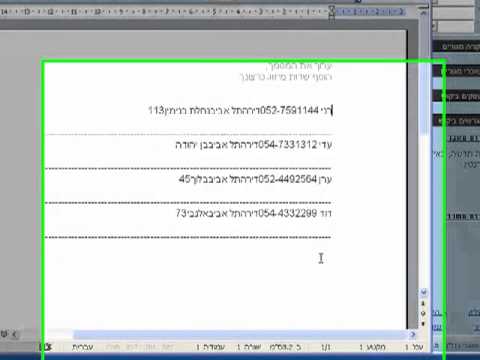
תוֹכֶן
במאמר זה תוכלו לקרוא כיצד למזג מספר מסמכי Word למסמך אחד. בנוסף לאפשרות למזג מסמכים נפרדים, אתה יכול גם ליצור קובץ חדש לגמרי ממספר גרסאות של מסמך. אמנם זה אולי נראה קשה או אפילו מפחיד למזג מסמכים בהתחלה, אך הצעדים קלים מאוד לביצוע ותוכלו למזג קבצים ללא מאמץ תוך זמן קצר!
לדרוך
שיטה 1 מתוך 2: מיזוג מספר מסמכים
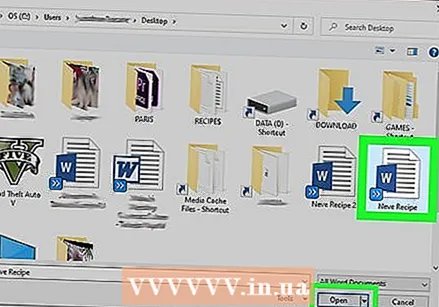 פתח את קובץ ה- Word שבו ברצונך להוסיף קובץ אחר. הדרך הקלה ביותר לעשות זאת היא ללחוץ לחיצה כפולה על הקובץ כדי לפתוח אותו ב- Word. אתה יכול גם לפתוח את Word תחילה, ואז ללחוץ על התפריט קוֹבֶץ בתוכנית, לחץ לפתוח לחץ ובחר את הקובץ.
פתח את קובץ ה- Word שבו ברצונך להוסיף קובץ אחר. הדרך הקלה ביותר לעשות זאת היא ללחוץ לחיצה כפולה על הקובץ כדי לפתוח אותו ב- Word. אתה יכול גם לפתוח את Word תחילה, ואז ללחוץ על התפריט קוֹבֶץ בתוכנית, לחץ לפתוח לחץ ובחר את הקובץ. 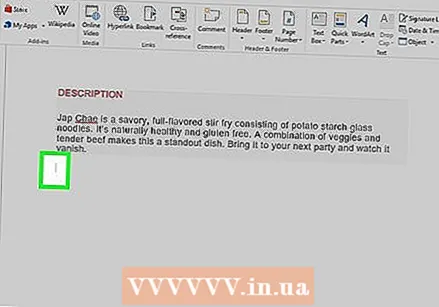 לחץ היכן ברצונך להוסיף את המסמך הבא. הטקסט של הקובץ שתוסיף יתחיל במקום בו תלחץ.
לחץ היכן ברצונך להוסיף את המסמך הבא. הטקסט של הקובץ שתוסיף יתחיל במקום בו תלחץ. 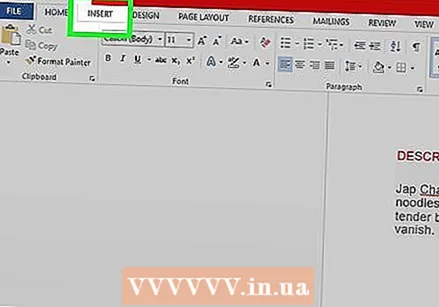 לחץ על הכרטיסייה לְהַכנִיס. כפתור זה ממוקם בחלקו העליון של המסך בין "בית" ל"צייר "(או בין" בית "ל"עיצוב", בחלק מהגרסאות).
לחץ על הכרטיסייה לְהַכנִיס. כפתור זה ממוקם בחלקו העליון של המסך בין "בית" ל"צייר "(או בין" בית "ל"עיצוב", בחלק מהגרסאות).  לחץ על הכפתור לְהִתְנַגֵד. כפתור זה ממוקם בחלונית "טקסט" בכרטיסיה הוספה, כמעט בפינה השמאלית העליונה של מסך הוורד. פעולה זו תפתח תיבת דו-שיח בשם "אובייקט".
לחץ על הכפתור לְהִתְנַגֵד. כפתור זה ממוקם בחלונית "טקסט" בכרטיסיה הוספה, כמעט בפינה השמאלית העליונה של מסך הוורד. פעולה זו תפתח תיבת דו-שיח בשם "אובייקט". - אם ברצונך להוסיף טקסט רק לקובץ זה (וללא תמונות או גופנים מיוחדים לפריסה), תוכל ללחוץ על החץ לצד "אובייקט" במקום זאת, טקסט מקובץ בחר ודלג לשלב 7 מכאן
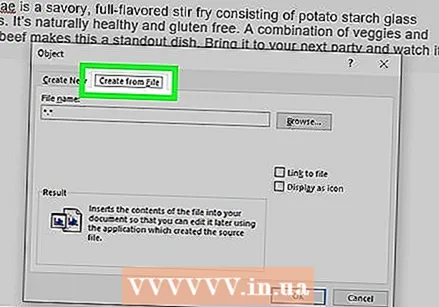 לחץ על הכרטיסייה צור מקובץ. זוהי הלשונית הראשונה בחלון האובייקט.
לחץ על הכרטיסייה צור מקובץ. זוהי הלשונית הראשונה בחלון האובייקט. 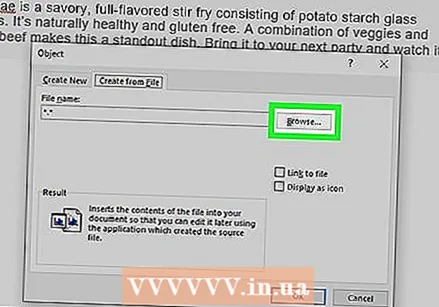 לחץ על הכפתור משאיר. פעולה זו תפתח את סייר הקבצים של המחשב שלך.
לחץ על הכפתור משאיר. פעולה זו תפתח את סייר הקבצים של המחשב שלך. 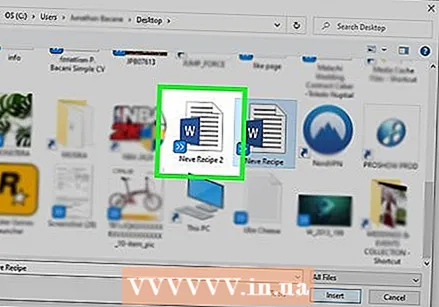 בחר את הקובץ שברצונך להוסיף.
בחר את הקובץ שברצונך להוסיף. לחץ על הכפתור לְהַכנִיס. פעולה זו תסגור את סייר הקבצים ותוסיף את הקובץ לשדה "שם הקובץ".
לחץ על הכפתור לְהַכנִיס. פעולה זו תסגור את סייר הקבצים ותוסיף את הקובץ לשדה "שם הקובץ".  לחץ על בסדר כדי להכניס את המסמך. כעת יש למקם את תוכן הקובץ שנבחר במקום בו לחצתם בעבר על העכבר.
לחץ על בסדר כדי להכניס את המסמך. כעת יש למקם את תוכן הקובץ שנבחר במקום בו לחצתם בעבר על העכבר. - קבצי Word ורוב קבצי RTF שומרים על הפורמט המקורי שלהם כאשר אתה ממזג אותם. התוצאות עשויות להשתנות עם סוגים אחרים של קבצים.
- חזור על השלבים לעיל עבור כל מסמך שתרצה להוסיף.
שיטה 2 מתוך 2: מיזג שתי גרסאות של אותו מסמך
 פתח אחד מקבצי ה- Word שברצונך למזג. הדרך הקלה ביותר לעשות זאת היא ללחוץ לחיצה כפולה על הקובץ כדי לפתוח אותו ב- Word. ניתן גם לפתוח תחילה את התוכנית Word בתפריט קוֹבֶץ ב- Word ואז לחץ לפתוח לחץ ובחר את המסמך.
פתח אחד מקבצי ה- Word שברצונך למזג. הדרך הקלה ביותר לעשות זאת היא ללחוץ לחיצה כפולה על הקובץ כדי לפתוח אותו ב- Word. ניתן גם לפתוח תחילה את התוכנית Word בתפריט קוֹבֶץ ב- Word ואז לחץ לפתוח לחץ ובחר את המסמך. - אם אתה שינויי מסלול בתוך הכרטיסייה חשבון הפעלת מספר גרסאות של קובץ ה- Word שלך.
 לחץ על הכרטיסייה חשבון. תוכל למצוא אותו בחלק העליון של המסך ב- Word בין "דואר" ל"תצוגה ".
לחץ על הכרטיסייה חשבון. תוכל למצוא אותו בחלק העליון של המסך ב- Word בין "דואר" ל"תצוגה ". - אם אין לך כרטיסייה עם השם חשבון ואז לחץ על הכרטיסייה כלים.
 לחץ על לְהַשְׁווֹת. זהו סרגל הכלים כמעט בפינה השמאלית העליונה. לאחר מכן יופיעו שתי אפשרויות.
לחץ על לְהַשְׁווֹת. זהו סרגל הכלים כמעט בפינה השמאלית העליונה. לאחר מכן יופיעו שתי אפשרויות. 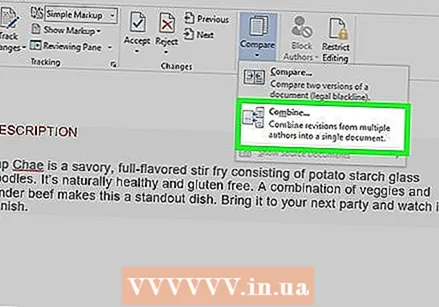 לחץ על למזג…. זו האפשרות השנייה. יופיע חלון בו תוכלו לבחור את הקבצים שלכם.
לחץ על למזג…. זו האפשרות השנייה. יופיע חלון בו תוכלו לבחור את הקבצים שלכם.  בחר את "המסמך המקורי" מהתפריט הנפתח המודגש. זהו המסמך המקורי לפני שנבדק (לפני שביצעת בו שינויים כלשהם).
בחר את "המסמך המקורי" מהתפריט הנפתח המודגש. זהו המסמך המקורי לפני שנבדק (לפני שביצעת בו שינויים כלשהם).  בחר את "מסמך מסומן" מהתפריט הנפתח המודגש. זה המסמך ששינית.
בחר את "מסמך מסומן" מהתפריט הנפתח המודגש. זה המסמך ששינית. - אם ברצונך לציין את חלקי המסמך ששינית לאחר הסקירה, הקלד תווית בשדה "סמן שינויים שלא מסומנים ב-". ברוב המקרים תשתמש בשם האדם שהציע את השינויים כאן.
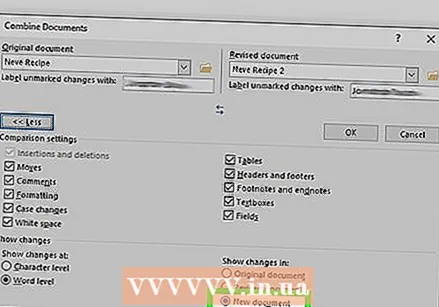 בחר קובץ חדש תחת "הצג שינויים ב.""זה אומר ל- Word ליצור מסמך חדש המבוסס על שני המסמכים שברצונך למזג."
בחר קובץ חדש תחת "הצג שינויים ב.""זה אומר ל- Word ליצור מסמך חדש המבוסס על שני המסמכים שברצונך למזג." 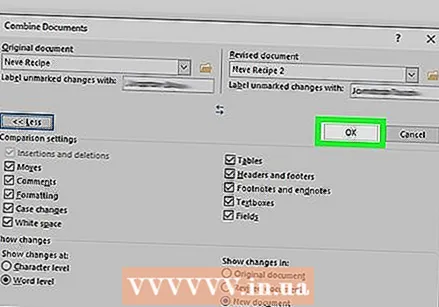 לחץ על בסדר. לאחר מכן יתמזגו שתי הגרסאות לקובץ וורד חדש, והוא ייפתח במסך וורד חדש המחולק לשלושה חלוניות. המסמך באמצע הוא המסמך הממוזג, החלונית השמאלית מציגה את השינויים, והחלונית הימנית משווה בין שני המסמכים.
לחץ על בסדר. לאחר מכן יתמזגו שתי הגרסאות לקובץ וורד חדש, והוא ייפתח במסך וורד חדש המחולק לשלושה חלוניות. המסמך באמצע הוא המסמך הממוזג, החלונית השמאלית מציגה את השינויים, והחלונית הימנית משווה בין שני המסמכים. - אם יש כל כך הרבה מידע על המסך שלא תוכל לקרוא את המסמך החדש, עבור אל בהשוואה> הצג מסמכים מקוריים> הסתר מסמכים מקוריים. פעולה זו תמזער את החלונית הימנית ותסמן את השינויים בקו אדום אנכי במסמך הממוזג החדש.



